免费手机恢复数据软件推荐(恢复你的手机数据)
29
2024-07-27
在使用U盘的过程中,我们常常会遇到U盘损坏的情况,而这往往意味着我们存储在U盘中的重要数据可能会永远丢失。然而,幸运的是,在现代技术的帮助下,我们有很多方法和技巧可以尝试来恢复损坏的U盘中的数据。本文将介绍一些有效的方法和技巧,帮助你恢复损坏的U盘中的数据。

查看U盘是否被物理损坏
检查U盘是否被病毒感染
尝试在其他电脑上使用U盘
重新插拔U盘
使用数据恢复软件
尝试数据恢复专家的帮助
避免格式化U盘
尝试磁盘管理工具修复U盘
使用命令行工具尝试修复U盘
尝试手动修复文件系统
重建分区表
考虑专业数据恢复服务
备份重要数据
定期检查U盘状态
使用U盘时注意安全操作
1.查看U盘是否被物理损坏:检查U盘外壳是否有明显破损,插入电脑时是否能正常识别,如果不能,可能是因为U盘硬件受损。
2.检查U盘是否被病毒感染:使用杀毒软件对U盘进行全盘扫描,清除可能存在的病毒。
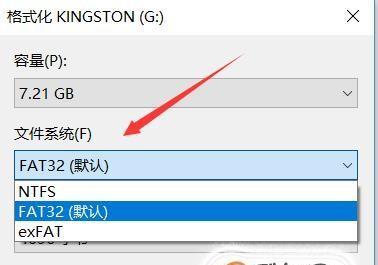
3.尝试在其他电脑上使用U盘:将U盘插入其他电脑的USB接口中,看是否能够正常读取和识别,如果其他电脑可以正常使用,说明问题可能出在你的电脑上。
4.重新插拔U盘:有时候U盘连接不稳定会导致无法读取数据,尝试多次拔插U盘,看是否能够恢复正常。
5.使用数据恢复软件:有很多专门用于恢复损坏或删除文件的数据恢复软件,如Recuva、EaseUSDataRecoveryWizard等,可以尝试使用这些软件来恢复U盘中的数据。
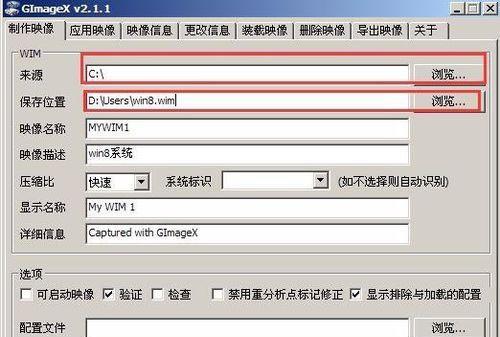
6.尝试数据恢复专家的帮助:如果以上方法都无法解决问题,可以寻求数据恢复专家的帮助,他们有更高级的技术手段来恢复损坏的U盘中的数据。
7.避免格式化U盘:如果系统提示需要格式化U盘才能使用,切记不要轻易格式化,这可能会导致数据永久丢失。
8.尝试磁盘管理工具修复U盘:系统自带的磁盘管理工具可以尝试修复U盘中的错误,打开磁盘管理工具,找到U盘对应的磁盘,右键选择“属性”->“工具”->“错误检查”,勾选“自动修复文件系统错误”,点击“开始”进行修复。
9.使用命令行工具尝试修复U盘:打开命令提示符,输入命令“chkdskX:/f”(X为U盘盘符),回车执行,命令会自动检测和修复U盘中的错误。
10.尝试手动修复文件系统:对于文件系统损坏的情况,可以尝试手动修复。在命令提示符中输入“chkdskX:/r”(X为U盘盘符),然后输入“Y”确认在下次启动时运行磁盘检查。重启电脑后,系统会自动对U盘进行检查和修复。
11.重建分区表:如果U盘的分区表损坏,可以使用磁盘管理工具或第三方分区工具进行重建分区表操作,恢复U盘的分区结构。
12.考虑专业数据恢复服务:如果自行无法恢复损坏的U盘数据,可以考虑寻求专业的数据恢复服务。这些服务通常会使用更高级的设备和技术来从损坏的存储介质中恢复数据。
13.备份重要数据:在使用U盘存储重要数据时,最好定期进行备份,以防止数据丢失。
14.定期检查U盘状态:为了避免U盘损坏,我们应定期检查U盘的状态,确保它没有受到物理损坏和病毒感染。
15.使用U盘时注意安全操作:在使用U盘时,应注意安全操作,避免拔插不当、突然断电等操作导致U盘损坏。
当U盘损坏时,我们有很多方法和技巧可以尝试恢复数据,包括检查物理损坏、病毒感染、使用数据恢复软件、尝试专业帮助等。然而,预防胜于治疗,我们应该定期备份重要数据,并注意安全使用U盘,以避免数据丢失的风险。
版权声明:本文内容由互联网用户自发贡献,该文观点仅代表作者本人。本站仅提供信息存储空间服务,不拥有所有权,不承担相关法律责任。如发现本站有涉嫌抄袭侵权/违法违规的内容, 请发送邮件至 3561739510@qq.com 举报,一经查实,本站将立刻删除。